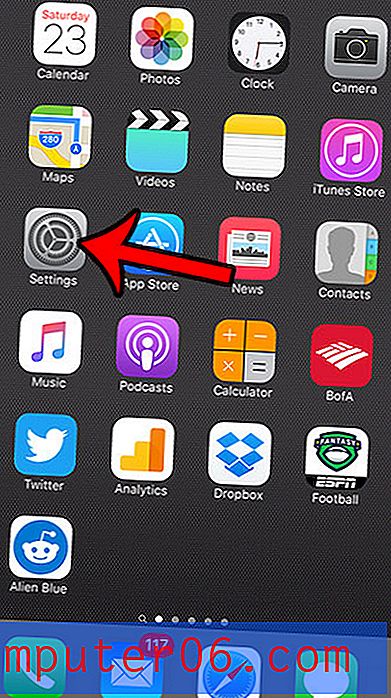Jak odstranit všechny e-maily ve složce v aplikaci Outlook 2013
Máte ve složce účtu Outlook spoustu e-mailů a chcete je všechny smazat? I když jste možná našli způsob, jak to udělat ručně výběrem e-mailů, ve skutečnosti existuje v místní nabídce možnost, která vám umožní odstranit všechny položky ve složce aplikace Outlook.
Naučte se, jak převést více kontaktů aplikace Outlook do jednoho konsolidovaného seznamu.
Náš tutoriál níže vás provede procesem vyprázdnění všech e-mailů ze složky v aplikaci Outlook 2013. Smazané e-maily budou poté přesunuty do složky Odstraněná pošta, kde je budete moci trvale smazat, pokud se tak rozhodnete.
Jak vyprázdnit složku v aplikaci Outlook 2013
Kroky v tomto článku byly provedeny v aplikaci Microsoft Outlook 2013. Dokončením těchto kroků odstraníte všechny e-maily v konkrétní složce a přesunete je do složky Koš. Poté můžete stejnou akci vyprázdnit složku Koš. Pokud smažete velký počet e-mailů, může to chvíli trvat. Pokud pro svůj e-mailový účet používáte protokol IMAP, budou tyto e-maily při provádění této akce také odstraněny z vašeho e-mailového serveru.
Krok 1: Otevřete aplikaci Outlook 2013.
Krok 2: Vyhledejte složku obsahující e-maily, které chcete odstranit. Odstraňuji všechny e-maily ve složce WordPress na obrázku níže.

Krok 3: Klepněte pravým tlačítkem myši na cílovou složku a potom klepněte na možnost Odstranit vše .
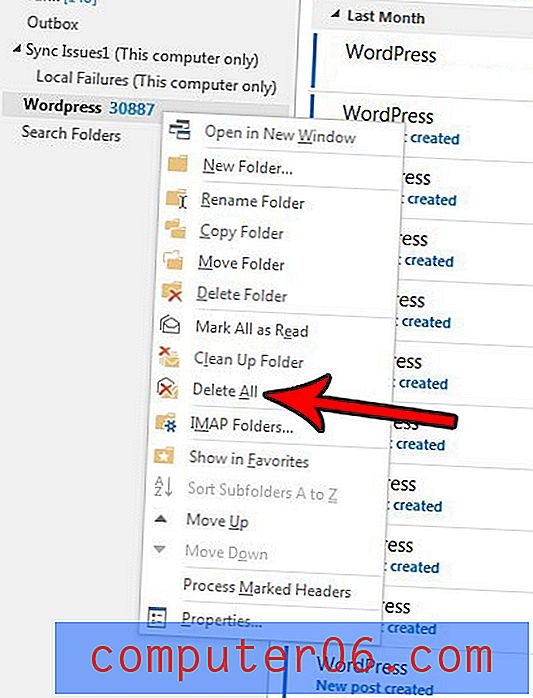
Krok 4: Klepnutím na tlačítko Ano v rozbalovacím okně potvrďte, že chcete přesunout všechny tyto e-maily do složky Odstraněná pošta.
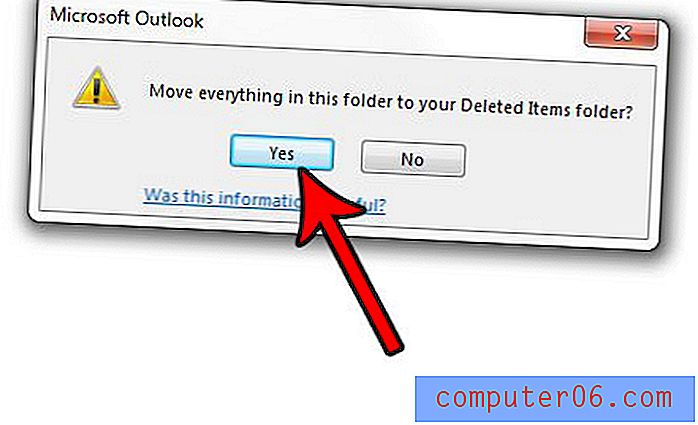
Jak již bylo zmíněno výše, může to chvíli trvat, pokud máte mnoho e-mailů. Může to také chvíli trvat, než se počet položek aktualizuje u vašeho e-mailového hostitele, pokud to děláte na e-mailovém účtu IMAP.
Chcete, aby aplikace Outlook po ukončení aplikace automaticky vyprázdnila složku Odstraněná pošta? Zjistěte, jak můžete postupovat, pokud chcete, aby byly odstraněné položky z účtu trvale odstraněny při každém ukončení aplikace Outlook.